Comment ignorer les cellules vides lors de l’utilisation de formules dans Excel
Vous pouvez utiliser les formules suivantes dans Excel pour ignorer les cellules vides lors des calculs :
Formule 1 : ignorer les cellules vides dans une colonne
=IF(A2<>"", A2+10, "")
Cette formule particulière ajoute 10 à la valeur de la cellule A2 uniquement si la valeur de la cellule A2 n’est pas vide.
Formule 2 : ignorer les cellules vides dans plusieurs colonnes
=IF(AND(A2<>"", B2<>""), A2+B2, "")
Cette formule particulière ajoute les valeurs des cellules A2 et B2 uniquement si les deux cellules ne sont pas vides.
Les exemples suivants montrent comment utiliser chaque formule dans la pratique.
Exemple 1 : ignorer les cellules vides dans une colonne
Supposons que nous ayons les données suivantes dans Excel qui montrent les points marqués par différents joueurs de basket-ball :
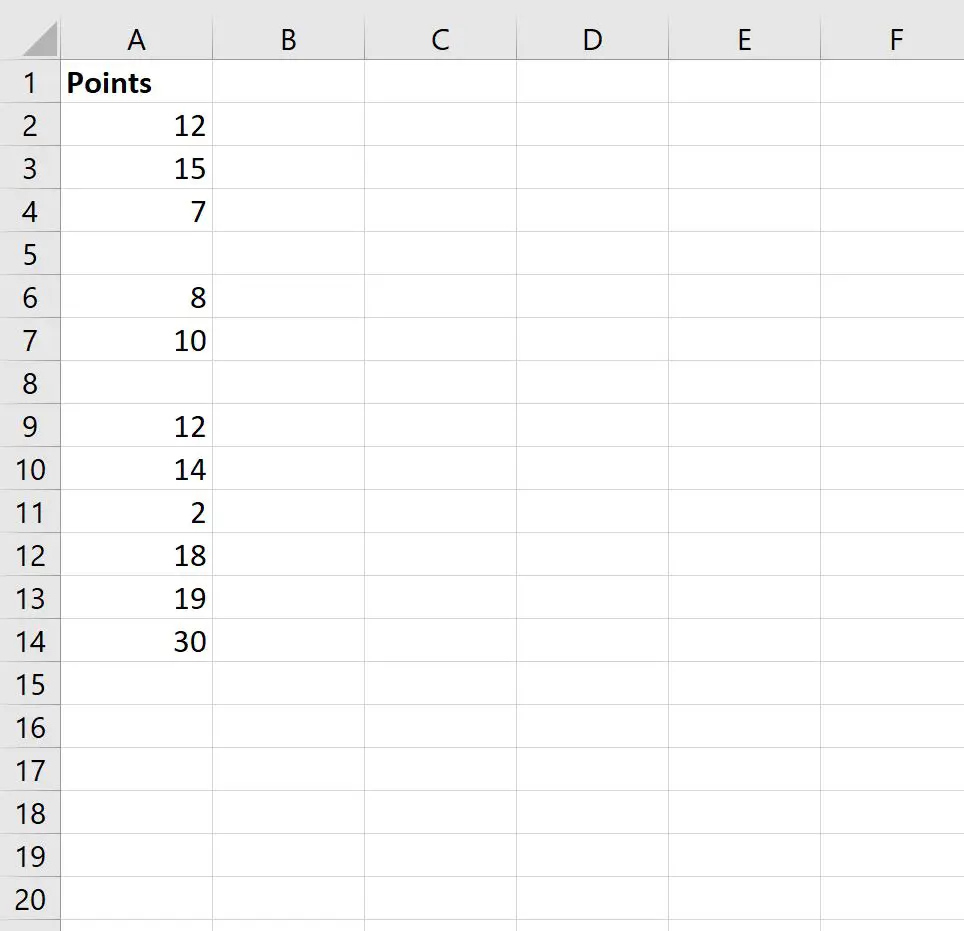
Supposons maintenant que nous utilisions la formule suivante pour ajouter 10 à chacune des valeurs de la colonne A :
=A2+10
La capture d’écran suivante montre comment utiliser cette formule :
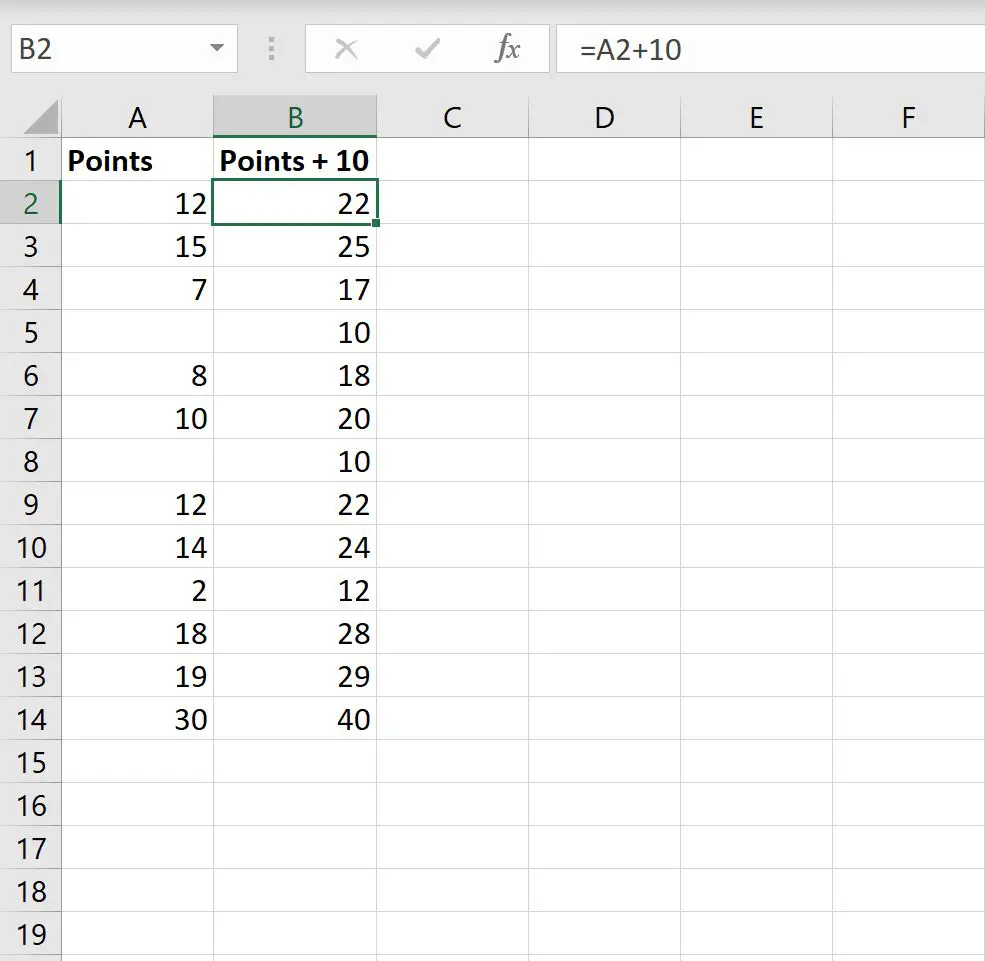
Notez que 10 est ajouté à chaque cellule de la colonne A même si la cellule de la colonne A est vide.
Au lieu de cela, nous pouvons utiliser la formule suivante pour ajouter 10 à chacune des cellules de la colonne A et ignorer entièrement les cellules vides :
=IF(A2<>"", A2+10, "")
La capture d’écran suivante montre comment utiliser cette formule :
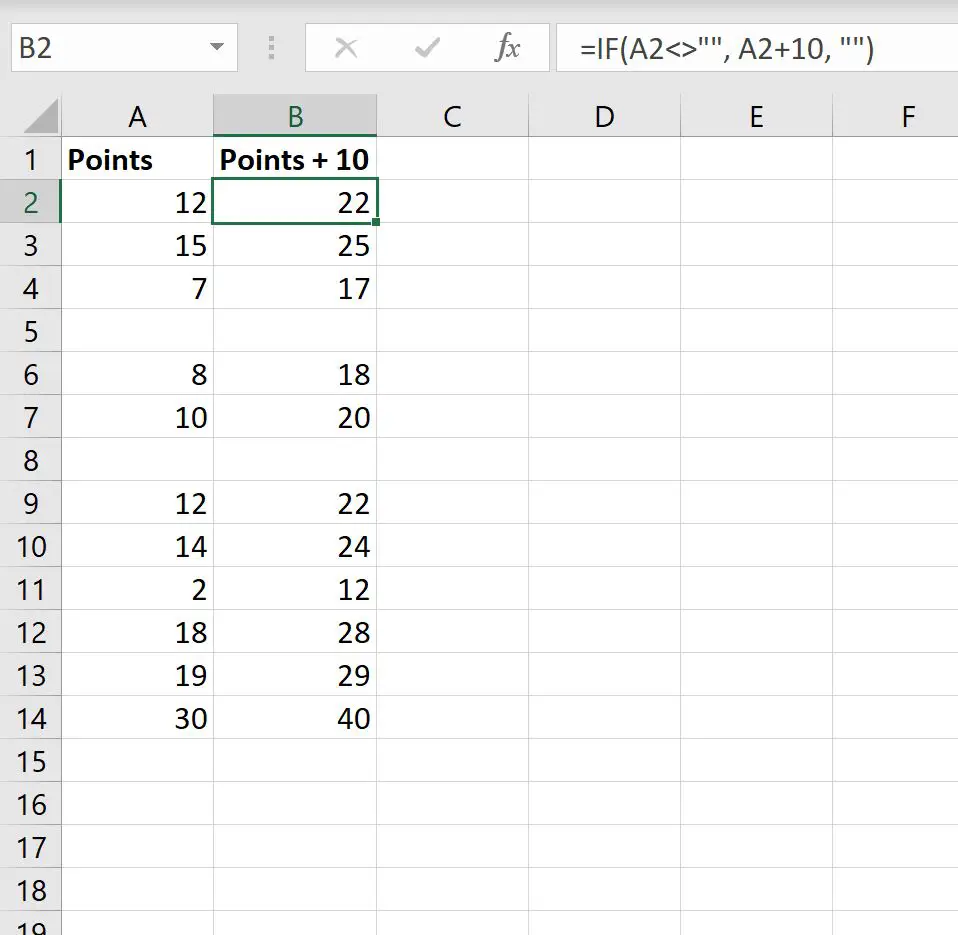
Notez que 10 est uniquement ajouté à chaque cellule de la colonne A qui n’est pas vide.
Exemple 2 : ignorer les cellules vides dans plusieurs colonnes
Supposons que nous ayons les données suivantes dans Excel qui montrent les points marqués et les rebonds collectés par divers joueurs de basket-ball :
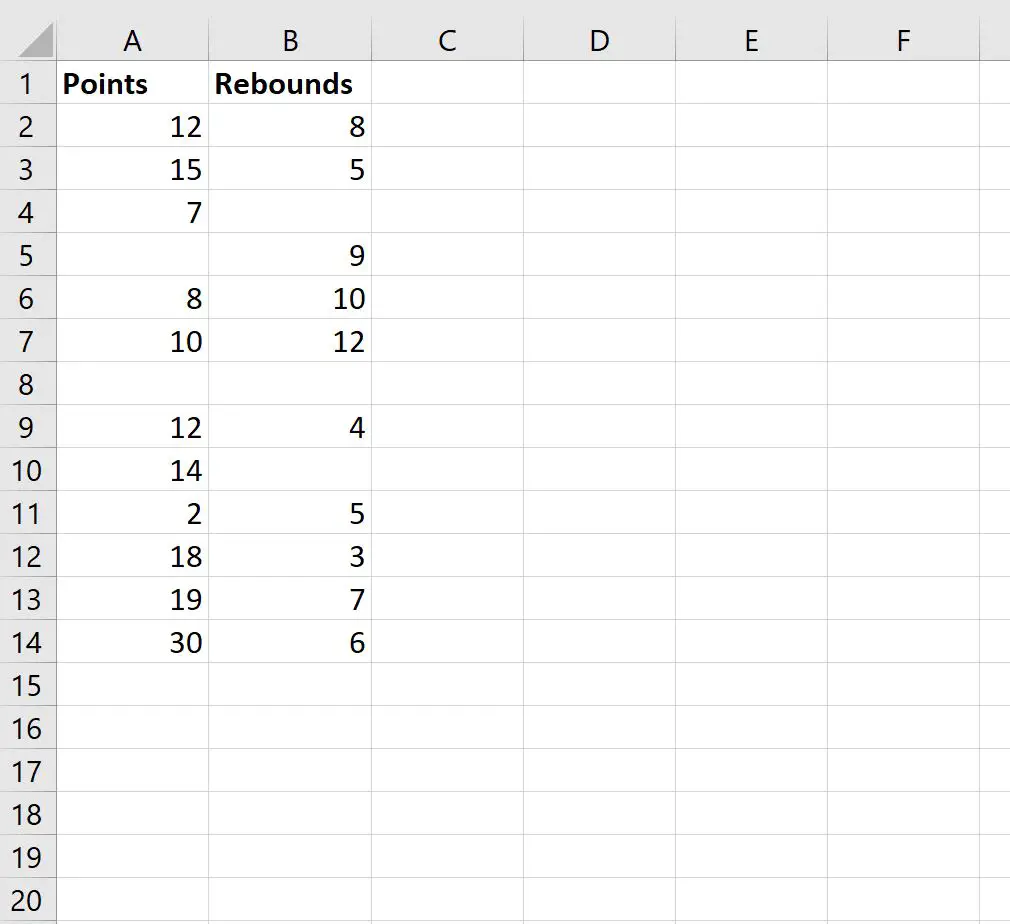
Nous pouvons utiliser la formule suivante pour ajouter les valeurs dans les colonnes de points et de rebonds uniquement pour les lignes où les deux valeurs ne sont pas vides :
=IF(AND(A2<>"", B2<>""), A2+B2, "")
La capture d’écran suivante montre comment utiliser cette formule :
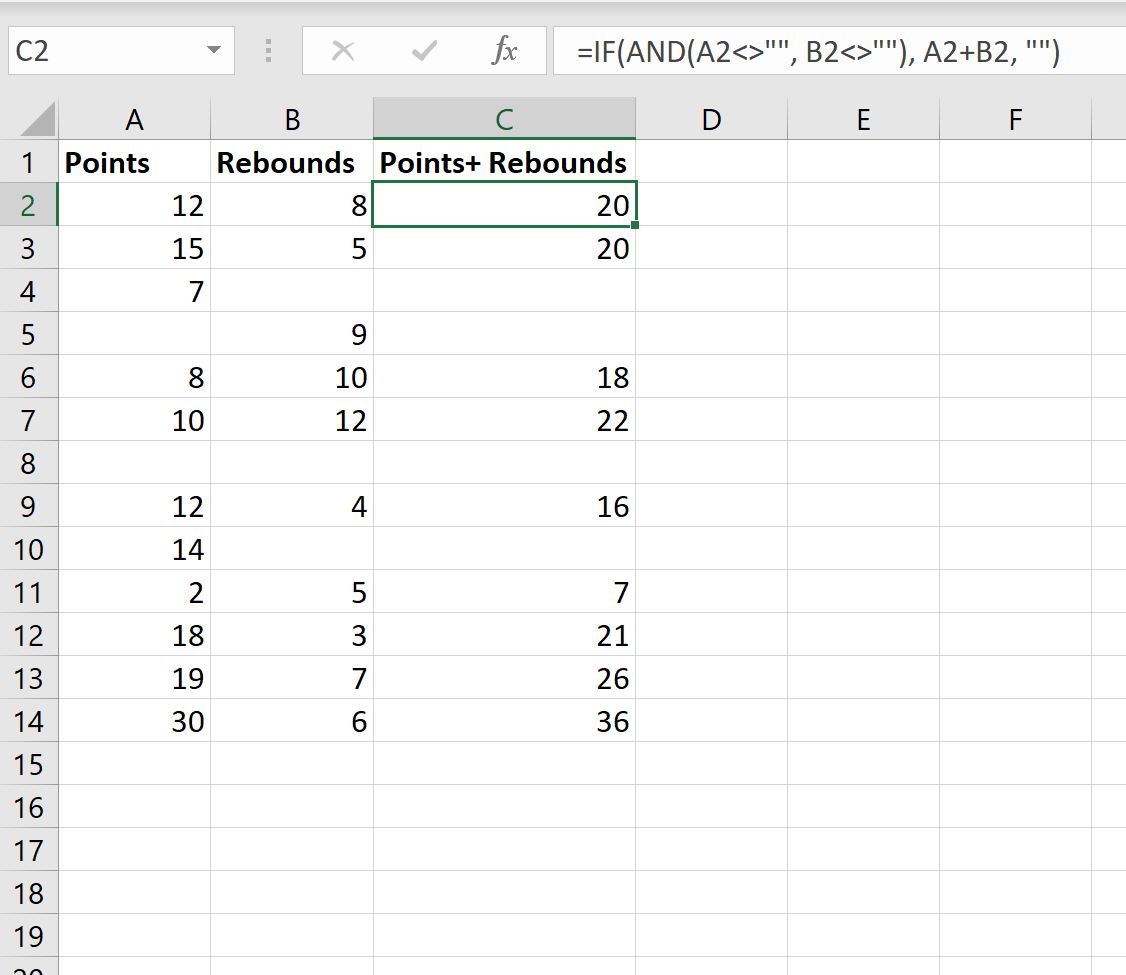
Notez que les valeurs des points et des rebonds sont ajoutées uniquement pour les lignes où les deux valeurs ne sont pas vides.
Ressources additionnelles
Les didacticiels suivants expliquent comment effectuer d’autres tâches courantes dans Excel :
Comment remplacer les valeurs #N/A dans Excel
Comment ignorer les valeurs #N/A lors de l’utilisation de formules dans Excel
